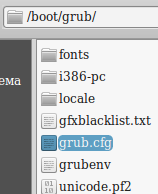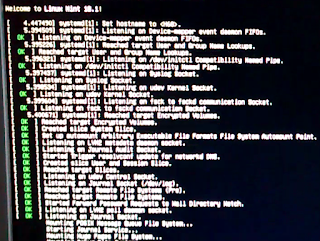Настройка изображения при загрузке системы
Я использую Linux Mint. По дефолту в этой системе стоит не самый красивый логотип, появляющийся во время непосредственной загрузки системы. Вот его изображение: http://pad2.whstatic.com/images/thumb/0/0d/Install-Linux-Mint-Step-15.jpg/670.
Мне это не очень нравится, и я хочу задать несколько вопросов:
1. Как называется это изображение? Подобные картинки/анимации появляются во всех ubuntu-based дистрибутивах при загрузке, у этого явления точно должно быть название.
2. Можно ли его убрать?
3. Можно ли поставить другое изображение, вместо этого?
4. Есть ли подобные изображения на выбор?
Мне нужно оттолкнуться хотя бы от одного. Узнать название и убрать — уже хорошо, остальное опционально, хотя ответы мне будут интересны.
plymouth-theme
я её вообще не ставлю, мелькнёт на пару секунд, лог загрузки красивее выглядит и полезнее порой
Можно посонам показать, какой ты хакир.
можешь и сказать, разрешаю
можно и просто от рут в /lib/plymouth/theme картинку поменять (background вроде зовётся) и потом update-initramfs — u запустить
только это типа некорректно, обновится если потом плимут при обновлении и снова придётся так сделать
Хорошо, я понял, что эта ерунда называется plymouth. Поможет ли мне команда «apt-get remove plymouth*»? Не наебну ли я чего-нибудь случайно? Ни одна из тем мне не понравилась, так что обычный лог мне подойдёт.
Не силён в *бунтах, но просто убрать splash из параметров запуска ядра — не то? Ещё говорят, что может оказаться достаточно plymouth.conf переименовать во что-нибудь другое.
можно просто удалить в /etc/default/grub между кавычками 2 слова quiet splash и потом выполнить update-grub
и тем валом на том же gnome-look
apt-get remove plymouth* по зависимостям может потащить чего, хз
quiet лучше не убирать, лог ядра слишком подробный, а для хакира и лог загрузки системы сойдёт.
Начиная с какой-то версии systemd с quiet консоль вообще пустая.
Не наблюдаю у себя в минте (17.1) systemd.
В эпоху SSD и systemd люди ещё озабочены бутсплэшами.
/boot/grub2/grub.cfg правим ручками секцию с настройкой изозагрузки (это если загрузчик grub2)
если загрузчик grub (а не grub2) то правим ручками бут/груб/менюлист!
для grub2 темы картинок лежат в /boot/grub2/themes
C 17.2 в минте Systemd? Можно пруфы?
Упс, ошибся. Планируют с 17.3, похоже.
А сюда можно пруфы? 🙂
Да не груб мне нужен, бля. Груб и plymouth — разные вещи.
17.3 планируется на базе 15.04. Хотя пока не понятно. Могут и до 18.х отложить внедрение, пока не будет нового LTS от убунты.
В общем, нашёл довольно годную утилиту «plymouth manager», которая, правда, не может отключить сам plymouth (хотя кнопка там такая есть) и не может обнаружить новые темы в основной папке plymouth. Ну, подозреваю, что это только у меня так.
Убрать её полностью у меня не получилось, зато нашёл классную тему http://gnome-look.org/content/show.php/Starry Night Plymouth Theme?content=17. , очень красиво, и пингвин похож на Фау-1. Её и поставил.
Кстати, убирал с помощью grub-customizer quiet splash, и не помогло. Ну, не важно. Хотя бы не придётся видеть поделие глубоко больных дизайнеров linux mint, которые умудрились на одну картинку запихнуть и зелёный, и белый, и чёрный цвета. Надеюсь, они сделают редизайн, а лучше и ребрендинг.
Источник
Изменение загрузочной заставки в Ubuntu
Начиная с версии 10.04 в Ubuntu используется графический загрузчик plymouth. Именно он и рисует красивую анимацию при загрузки системы. О том, как изменить стандартный логотип Ubuntu перед тёмно-фиолетовым фоном на другие красивости, читайте дальше в этой статье. Непосредственно загрузчик Plymouth установлен в системе по умолчанию в папке /lib/plymouth, проверить это можно комадной plymouth —get-splash-plugin-path
Установка новых тем
Папка с темами для загрузки находится соответственно в /lib/plymouth/themes/
Открываем её. Тем, прямо скажем, негусто. Давайте для начала установим дополнительные готовые темы. Открываем Центр приложений или Synaptic, вводим plymouth-theme. Система выводит список тем для загрузки. Выбираем все с названием вида plymouth-theme-имя.
После успешной установки выполняем в терминале:
и видим список установленных нами тем. Можно выбрать любую, введя её номер. Я выбрал Solar:
После успешного применения изменений, необходимо переконфигурировать образ загрузки системы. Для этого выполняем:
На этом всё. Новая заставка успешно применена.
Для возврата в стандартной выполните:
Создание собственных тем
Теперь немного о создании собственных тем загрузки.
Все файлы, связанные с темой загрузки находятся в каталоге /lib/plymouth/themes/имя_темы
За описание отвечает файл имя_темы.plymouth
За красивую анимацию отвечает скрипт имя_темы.plymouth
Давайте попробуем создать простую тему загрузки. Для этого создаём каталог /lib/plymouth/themes/theme_name
В созданный каталог помещаем фон темы под именем wallpaper.png
В терминале выполняем:
и вставляем следующее:
[Plymouth Theme]
Name=Theme_name
Description=Wallpaper only
ModuleName=script
[script]
ImageDir=/lib/plymouth/themes/theme_name
ScriptFile=/lib/plymouth/themes/simple/theme_name.script
wallpaper_image = Image(«wallpaper.png»);
screen_width = Window.GetWidth();
screen_height = Window.GetHeight();
resized_wallpaper_image = wallpaper_image.Scale(screen_width,screen_height);
wallpaper_sprite = Sprite(resized_wallpaper_image);
wallpaper_sprite.SetZ(-100);
Для установки новой темы выполняем:
Теперь тему можно выбрать стандартным способом с помощью update-alternatives —config default.plymouth
После выполнения этой команды тему можно увидеть при выключении системы, для установки этой темы в качестве загрузочной выполняем update-initramfs — u от имени суперпользователя.
Итак, мы создали простую статичную заставку. Для создании динамичной анимации необходимо глубокой знание синтаксиса скриптов для plymouth, а подобных документов в сети я не нашёл. Поэтому я поступил проще и сделал несколько заставок на основе имеющихся. Например, вот такую:
Для создания темы выполняем:
В систему будет установлена тема с простым скриптом для загрузки.
Далее выполняем:
В тексте ищем Window.SetBackgroundTopColor (0.16, 0.00, 0.12) и меняем значения на нужный цвет фона, например черный:
Window.SetBackgroundTopColor (0.0, 0.00, 0.0);
А строчку Window.SetBackgroundBottomColor просто закомментируем.
Сохраняем и применяем тему командами, описанными выше.
Следующая заставка основана на стандарной, в ней заменён фон:
Для начала создаем в каталоге /lib/plymouth/themes/ новую папку, например green. Копируем в неё все файлы из каталога ubuntu-logo
Копируем в папку green свой фон wallpaper.png (расширение обязательно Png!)
В папке green переименовываем ubuntu-logo.plymouth в green.plymouth и заменяем содержание на
[Plymouth Theme]
Name=Green
Description=A simple green theme
ModuleName=script
[script]
ImageDir=/lib/plymouth/themes/green
ScriptFile=/lib/plymouth/themes/script/green.script
Переименовываем ubuntu-logo.script в green.script. Открываем этот файл, находим и коментируем строчки:
Window.SetBackgroundTopColor (0.16, 0.00, 0.12);
Window.SetBackgroundBottomColor (0.16, 0.00, 0.12);
wallpaper_image = Image(«wallpaper.png»);
screen_width = Window.GetWidth();
screen_height = Window.GetHeight();
resized_wallpaper_image = wallpaper_image.Scale(screen_width,screen_height);
wallpaper_sprite = Sprite(resized_wallpaper_image);
wallpaper_sprite.SetZ(-100);
Сохраняем файл.
Устанавливаем тему командой
Теперь новую тему можно выбрать стандартным способом.
Links
Все перечисленные действия выполнены мною в системе Ubuntu 10.10 без проблем и ошибок. Если у Вас что-либо не получилось — это исключительно вмешательство высших сил.
PS Да, я буду рад получить ссылки на полный синтаксис скриптов для plymouth.
Источник
Справочная информация
про свой опыт решения некоторых проблем и использования ряда возможностей ОС и приложений
вторник, 2 мая 2017 г.
Убрать логотип при загрузке Linux Mint
По умолчанию, процесс загрузки Linux Mint начинается с появления логотипа и нескольких точек под ним, которые попеременно вспыхивают слева направо. Но на одном из моих компьютеров вокруг точек прорисовывается непонятный ореол. Подобная ситуация приводила к тому, что меня охватывала «нервенная дрожь», так как возникала мысль о том, что графическая карта NVidia начинала работать неправильно.
При установке проприетарного драйвера NVidia одна их моих систем переходила в режим 1024×768 при разрешении экрана монитора 1280×1024. Может быть, конечно, это так взаимодействовал с системой монитор Philips, но даже после удаления драйвера NVidia система отказывалась правильно определять размеры экрана монитора и это приходилось делать принудительно.
Поэтому было решено выключить отображение логотипа в загрузчике. В сети можно найти много публикаций по правке настроек загрузчика Grub, но наиболее удобно это будет делать в Grub Customizer.
sudo add-apt-repository ppa:danielrichter2007/grub-customizer && sudo apt update && sudo apt install grub-customizer
После установки Grub Customizer появится в разделе «Система» главного меню.
За настройку загрузчика отвечает файл grub.cfg
Если Вам «страшно», то Вы можете сделать его резервную копию, перед тем как начнёте вносить в него изменения. Кроме того, дополнительные параметры загрузчика определяются значения переменных в файле /etc/default/grub
Запускаю программу и перехожу в раздел «Основные настройки».
За отображение логотипа в загрузчике отвечает настройка «Параметры ядра». По умолчанию стоит значение quiet splash. Пробую убрать splash, оставив только quiet.
Перезагружаюсь. Вместо логотипа Linux Mint с точками под ним появляется только текст
Scanning for Btrfs file systems
/dev/sda1: clean, . files, . blocks
Вместо многоточий отображаются цифры, соответствующие количеству файлов и блоков на разделе sda1/
Через несколько секунд появляется приглашение к вводу пароля или рабочий стол, если у Вас настроен автоматический вход в учётную запись.
Если удалить ещё и quiet, то после рестарта системы Вы будете налюдать отображение загрузки системы в текстовом режиме.
Такой же подробный вывод Вы получите и при выключении компьютера:
Источник
Графическая заставка при загрузке.
# 14 лет, 11 месяцев назад (отредактировано 14 лет, 11 месяцев назад)
Первое, что нам необходимо — это все вот эти файлы:
logo_linux_clut224.ppm, logo_linux_mono.pbm, logo_linux_vga16.ppm, mkinitcpio-kernel26.conf, kernel26.preset, acpi-dsdt-initrd-v0.8.2-2.6.18.patch, r1000-build.patch, jmicron-ide.patch, wacom-volito.patch, bluetooth.patch, которые лежат в http://cvs.archlinux.org/cgi-bin/viewcv … ag=CURRENT . Все это складываем в какуюнибудь одну папку. Теперь скачиваем прикрепленные файлы для своей архитектуры и тоже копируем их в туже папку. (Для пользователей у кого Арчлинукс х86_64 переименовываем PKGBUILD_x86.64 в PKGBUILD и config_x86.64 в config)
Второе, переходим к непосредственной сборки ядра. Для этого открываем консоль, добираемся до нашей папки и набираем makepkg . Все процесс борки начался, он может занять достаточно большое время, в зависимости от производительности процессора. Так что делаем себе чащечку чая/кофие и дожидаемся завершения сборки ядра.
Третее, устанавливаем свежесобранное ядро коммандой pacman -U kernel26-version.pkg-tar.gz. Устанавливаем gensplashutils (pacman -Sy gensplashutils). Открываем файл /etc/mkinitcpio.conf и в строчку HOOKS дописываем fbsplash .
И под ней дописываем
(FBTHEMES — имя темы, FBRES — разрешение, если вы установите другую тему, то соответственно эти строки надо будет подкорректировать.Тема darch входит в пакет genspalshutils). После этого сохраняем и закрываем этот файл. И выполняем комманду в консоли : mkinitcpio -g /boot/kernel26.img
Источник